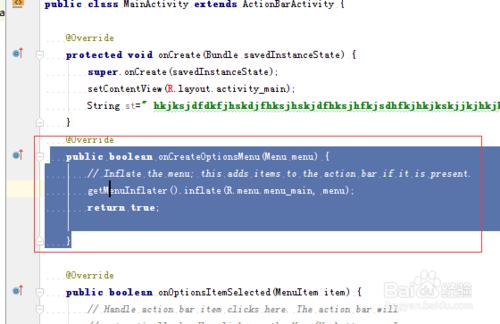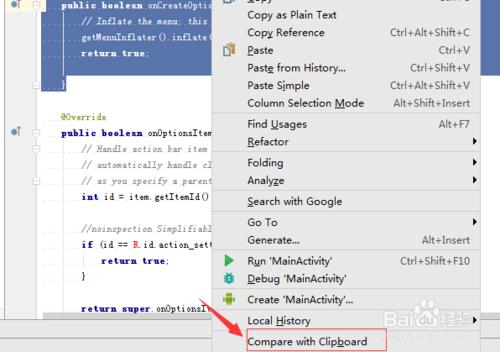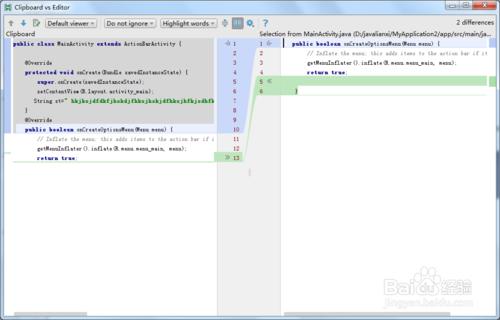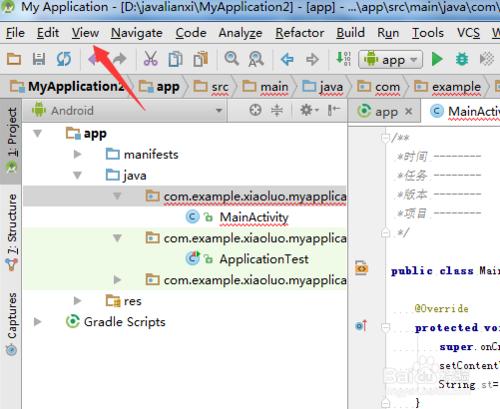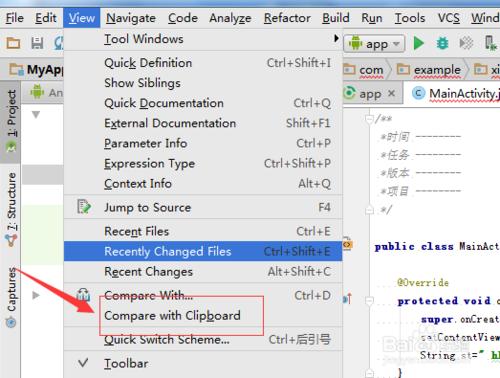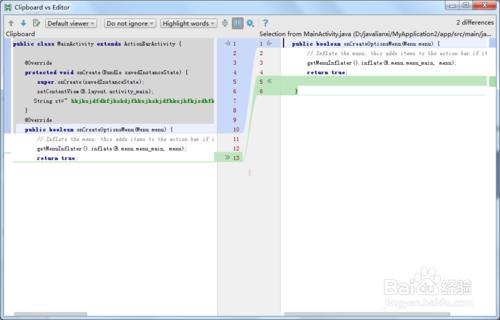Android studio會經常把程式碼進行剪下之後,所剪下的內容就會儲存到了Android studio的剪下板當中,所以對了當前的編輯的內容程式碼,是可以直接對比到程式碼與剪下板中的進行對比,來檢視是更改了哪些的內容。
工具/原料
Android studio
方法/步驟
進行選中需要與剪下板的程式碼進行對比內容。
然後進行選中的程式碼的位置中進行右鍵,彈出了下拉選單中進行選擇為“compare with clipboard”的選項。
然後進行就會彈出了clipboard vs editor的選項選單,然後對框中哪些是不同的內容,顯示出來,來檢視是否需要內容。
第二種方式可以通過的是Android studio的選單中的進入到,進行點選選單中的”view“選項。
然後就會彈出了下拉選單中的選項,進行選中下拉選單中的compare with clipboard。
這樣可以選中的程式碼與剪下板中的程式碼進行對比。